Si të fshini një faqe në Word {Udhëzues}
Po përpiqeni të fshini një faqe të zbrazët në Word? Në këtë udhëzues, ne do t
Ndonjëherë ne mund të kemi përjetuar pamundësi për të vizituar faqe interneti ose lidhje të caktuara me shfletuesin tonë të internetit. Mund të kemi parë gabimin “ ERR_SSL_VERSION_OR_CIPHER_MISMATCH”. Ne hasim gabim kur përpiqemi të vizitojmë një faqe specifike. Ky gabim do të na pengojë të hyjmë dhe, për rrjedhojë, të përdorim faqen e internetit ose faqen e internetit. Gabimi zakonisht shfaqet në Google Chrome ose Internet Explorer, por ne mund ta shohim atë edhe në shfletues të tjerë.
Kodi i gabimit ka shumë të ngjarë të shfaqet në një faqe interneti që kërkon informacion të ndjeshëm nga përdoruesit e tij, si detajet e kartës së kreditit ose informacionin e hyrjes. Shfletuesi ynë kontrollon certifikatën SSL sa herë që përpiqemi të lidhemi me një faqe interneti. Certifikatat SSL janë një mënyrë për të vërtetuar se një faqe interneti është autentike dhe ka zbatuar protokollet e duhura për ta bërë lidhjen të sigurt. ERR_SSL_VERSION_OR_CIPHER_MISMATCH ndodh kur protokollet e konfiguruara në serverin e faqes së internetit nuk janë të sigurta.
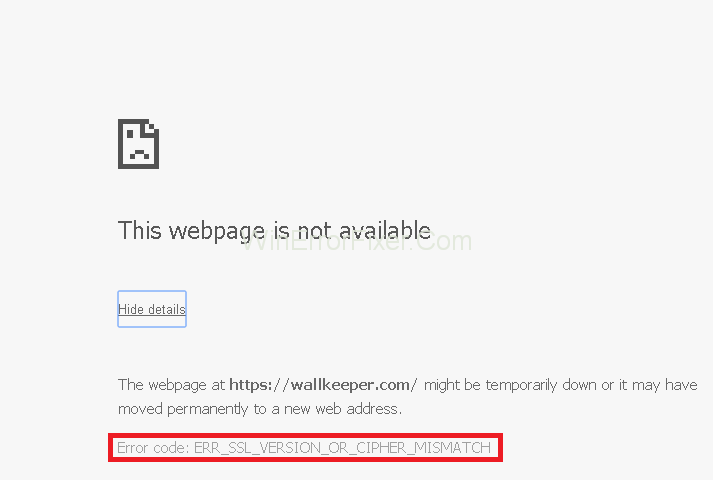
Gabimi ERR_SSL_VERSION_OR_CIPHER_MISMATCH është mënyra e shfletuesit tonë për të na ndaluar të aksesojmë faqet e internetit me protokolle dhe certifikata të pasigurta. Uebsajtet mund të përdorin gjithashtu një version protokolli të vjetëruar ose të vjetër që shfletuesi ynë nuk e kategorizon si të sigurt. Kjo është arsyeja pse faqet e internetit që kërkojnë nga ju të vendosni informacione të ndjeshme kanë më shumë gjasa të shfaqin këtë gabim.
Përmbajtja
Si të rregulloni gabimin ERR_SSL_VERSION_OR_CIPHER_MISMATCH në Google Chrome
Nuk mund të bëjmë asgjë për ta parandaluar këtë, sepse zgjedhja e protokolleve që përdorin faqet e internetit nuk është nën sigurinë tonë. Por, ka disa zgjidhje që përfshijnë çaktivizimin e kontrolleve për SSL. Këto janë përmendur më poshtë:
Zgjidhja 1: Ndryshoni cilësimet e Google Chrome
Mund ta konfiguroni shfletuesin tuaj që të shpërfillë paralajmërimet për çdo version të vjetëruar të SSL dhe TLS. Do ta zgjidhë problemin tuaj nëse uebfaqja e synuar po ekzekuton një version të vjetër të protokollit të përmendur. Megjithatë, kjo do të funksionojë vetëm në Google Chrome.
Kjo metodë nuk do të funksionojë për versionet më të fundit të Google Chrome. Flamuri që duhet të vendosim në një vlerë tjetër nuk disponohet në versionet më të fundit të Google Chrome. Ky opsion hiqet në Google Chrome v45 dhe më lart.
Zgjidhja 2: Çaktivizo skanimin SSL
Nëse keni softuer antivirus ose ndonjë lloj programi tjetër sigurie të instaluar në kompjuter, atëherë problemi mund të jetë skanimi SSL. Ky program sigurie kryen një skanim SSL. Mund ta çaktivizoni nga cilësimet. Kthimi i skanimit SSL do të ndihmojë për të hequr qafe gabimin në faqen e internetit.
Ky hap do të ndryshojë nga softueri në softuer, por duhet të ketë një opsion në skanimin SSL në antivirusin tuaj, çaktivizoni atë.
Ne do të japim hapin se si të çaktivizoni skanimin SSL në Bit Defender
Hapi 1: Klikoni dy herë në ikonën Bits Defender nga tabaka e ikonave.
Hapi 2: Shkoni te modulet .
Hapi 3: Zgjidhni mbrojtjen e uebit .
Hapi 4: Çaktivizoni opsionin e skanimit SSL .
Zgjidhja 3: Provoni versionet më të vjetra
Shfletuesi juaj po jep gabim ERR_SSL_VERSION_OR_CIPHER_MISMATCH sepse është përditësuar sipas standardeve më të fundit dhe është krijuar për të mohuar çdo protokoll të vjetëruar të certifikatave. Pra, përdorimi i një versioni të vjetër të shfletuesit mund të funksionojë për ju.
Përdorimi i një versioni të vjetër të google chrome do të funksionojë gjithashtu për ju nëse nuk mund të ndiqni metodën 1 për shkak të përditësimit më të fundit të Google Chrome. Mund të shkarkoni një version më të vjetër të google chrome, ndoshta v40 për të ndryshuar cilësimet e përmendura në metodën 1.
Udhëzues të ngjashëm:
konkluzioni
Pra, këtu janë metodat për gabimin ERR_SSL_VERSION_OR_CIPHER_MISMATCH . Përdoruesi mund të zgjedhë një nga 3 metodat e përmendura më lart.
Po përpiqeni të fshini një faqe të zbrazët në Word? Në këtë udhëzues, ne do t
Kjo është një nga pyetjet më të mëdha që bëjnë përdoruesit, nëse mund të shohin kush e ka parë profilin e tyre në Instagram. Mësoni më shumë për mënyrat dhe mjetet që ndihmojnë në monitorimin e vizitorëve të profilit tuaj!
Mësimi për instalimin e një printeri në Windows 10, duke përfshirë printerët Wi-Fi dhe ata lokalë. Udhëzime hap pas hapi dhe zgjidhje për problemet e zakonshme.
Mësoni se si të zhbllokoni dikë në Facebook dhe Messenger lehtësisht me këtë udhëzues të detajuar. Ndiqni hapat e thjeshtë për të rifituar kontaktin me miqtë tuaj të bllokuar.
Dëshironi të fshini lejet e skaduara dhe të rregulloni portofolin e Apple? Ndiqni ndërsa unë shpjegoj në këtë artikull se si të hiqni artikujt nga Apple Wallet.
Pavarësisht nëse jeni i rritur apo i ri, mund t'i provoni këto aplikacione ngjyrosëse për të çliruar kreativitetin tuaj dhe për të qetësuar mendjen tuaj.
Ky udhëzues ju tregon se si të zgjidhni një problem me pajisjen tuaj Apple iPhone ose iPad që shfaq vendndodhjen e gabuar.
Shiko se si mund të aktivizosh dhe menaxhosh "Mos shqetëso" në iPad, në mënyrë që të përqendrohesh në atë që duhet të bësh. Këtu janë hapat që duhen ndjekur.
Shihni mënyra të ndryshme se si mund ta bëni tastierën tuaj iPad më të madhe pa një aplikacion të palës së tretë. Shihni gjithashtu se si ndryshon tastiera me një aplikacion.
A po përballeni me gabimin e iTunes që nuk zbulon iPhone ose iPad në kompjuterin tuaj Windows 11? Provoni këto metoda të provuara për të zgjidhur problemin tani!






